Windows 11 được công bố và nhiều người dùng phàn nàn nhận được lỗi PC này không thể chạy Windows 11 trong khi kiểm tra xem PC của họ có tương thích không.
Tuy nhiên có thể bạn đã nhận được một thông báo nhầm lẫn. Mình đã kiểm tra trên một số máy tính khá mới nhưng nó vẫn báo This PC can’t run Window 11. Hai nguyên nhân chính dẫn đến tình trạng này là Secure Boot hoặc TPM 2.0 chưa được bật lên. Vì vậy mặc dù PC có phần cứng đủ để nâng cấp nhưng ứng dụng PC Health Check báo máy không tương thích Windows 11.
Kiểm tra bằng Rufus
Nhà phát triển công cụ bên thứ ba Rufus đã tìm ra giải pháp giúp người dùng có thể bỏ qua những khó khăn này. Với sự cập nhật mới, Rufus đã nâng cao chức năng của mình, cho phép người dùng thực hiện nâng cấp tại chỗ lên Windows 11 phiên bản 24H2 mà không cần phải đáp ứng yêu cầu hệ thống. Nếu bạn đang sử dụng phiên bản cũ của Windows 11 và muốn nâng cấp lên 24H2 trên máy tính không tương thích, có thể bạn đã gặp phải vấn đề khi hệ thống tiến hành kiểm tra yêu cầu và thông báo rằng PC của bạn không đủ điều kiện. Tin vui là trong bản cập nhật beta mới nhất của Rufus 4.6, công cụ này cho phép bạn thực hiện nâng cấp mà không cần phải lo lắng về những yêu cầu phần cứng đó. Bản cập nhật này còn cho phép tài khoản cục bộ có mật khẩu không hết hạn, tạo thuận lợi hơn cho người dùng.
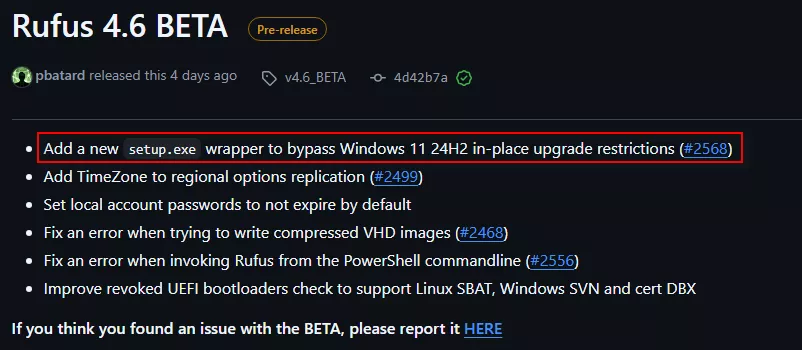 Nhiều người hiện đang lo lắng rằng việc nâng cấp lên 24H2 có thể làm cho máy tính của họ chạy chậm hơn. Tuy nhiên, thực tế lại ngược lại; nhiều người đã báo cáo rằng Windows 11 24H2 hoạt động tốt hơn, ngay cả trên phần cứng không được hỗ trợ. Nếu bạn chưa từng biết đến công cụ hữu ích này, hãy tìm hiểu cách tạo ổ USB khởi động với Rufus – đây là một trong những công cụ chính giúp người dùng vượt qua những yêu cầu khắt khe của Windows 11.
Nhiều người hiện đang lo lắng rằng việc nâng cấp lên 24H2 có thể làm cho máy tính của họ chạy chậm hơn. Tuy nhiên, thực tế lại ngược lại; nhiều người đã báo cáo rằng Windows 11 24H2 hoạt động tốt hơn, ngay cả trên phần cứng không được hỗ trợ. Nếu bạn chưa từng biết đến công cụ hữu ích này, hãy tìm hiểu cách tạo ổ USB khởi động với Rufus – đây là một trong những công cụ chính giúp người dùng vượt qua những yêu cầu khắt khe của Windows 11.
Cùng với những báo cáo tích cực từ người dùng, cũng có ý kiến trái chiều về phiên bản 24H2. Một số người dùng phản ánh rằng họ đã gặp phải vấn đề như con chuột biến mất, lỗi BSOD, hoặc không có kết nối mạng do nhận IP không hợp lệ. Bên cạnh đó, một số người cũng nhận xét rằng hiệu suất của Windows 11 đang dần giảm sút theo thời gian.
Mặc dù Microsoft đã làm tốt ở lần phát hành đầu tiên vào tháng 11 năm ngoái, nhưng hiện nay, nhiều người cảm thấy rằng các bản cập nhật sau này không còn đạt yêu cầu. Một số người còn cho rằng cách Microsoft xử lý các vấn đề kỹ thuật đã khiến trải nghiệm người dùng trở nên tồi tệ hơn. Rõ ràng, việc nâng cấp Windows 11 trên phần cứng không tương thích không phải là điều dễ dàng, và người dùng cần phải cân nhắc kỹ lưỡng trước khi thực hiện.
Cho dù có những vấn đề hay báo cáo tiêu cực nào, điều quan trọng là người dùng cần phải điều chỉnh để tối ưu hóa trải nghiệm. Rufus giờ đây đã trở thành một công cụ quan trọng giúp người dùng mở rộng khả năng sử dụng phần mềm của mình mà không bị các rào cản kỹ thuật ngăn cản. Với những phát triển mới này, hy vọng người dùng sẽ có được trải nghiệm tốt hơn khi nâng cấp lên Windows 11.
Kiểm tra TPM 2.0
Đây là vấn đề thường gặp nhất. Rất nhiều máy được hỗ trợ TPM 2.0 nhưng mặc định chúng lại không được bật lên.
Trải Nghiệm Số đã có bài viết rất chi tiết về TPM 2.0 và cách kiểm tra cũng như cách bật lên. Bạn hãy tham khảo tại đây.
Vấn đề hiếm khi nằm ở chính phần cứng của máy, mà nhiều hơn là do sự hiện diện của chip TPM 2.0 trên bo mạch chủ và cài đặt BIOS cần được kích hoạt, được gọi là Secure Boot.
Kiểm tra xem Secure boot đã được bật chưa?
Microsoft cũng thông báo Windows 11 yêu cầu một máy có khả năng Secure Boot và tính năng này cần được BẬT lên khi chạy Windows 11 và rất có thể máy bạn chưa được bật tính năng này.
Để kích hoạt Secure Boot, bạn sẽ phải khởi động lại PC của mình và vào CMOS menu. Tùy thuộc vào kiểu máy, bạn nên nhấn F2, F11 hoặc nút Delete trước khi khởi động vào Windows.
Bây giờ hãy tìm kiếm trong menu Boot để tìm vị trí của tùy chọn Secure Boot này và bật nó lên.
Khi kết thúc quy trình, bạn có thể kiểm tra lại bằng PC Health Check và bây giờ bạn sẽ nhận được thông báo xác nhận có thể nâng cấp, giống như thông báo bên dưới:

Nếu được thì chúc mừng, bạn có thể nâng cấp lên Windows 11 nhé!
